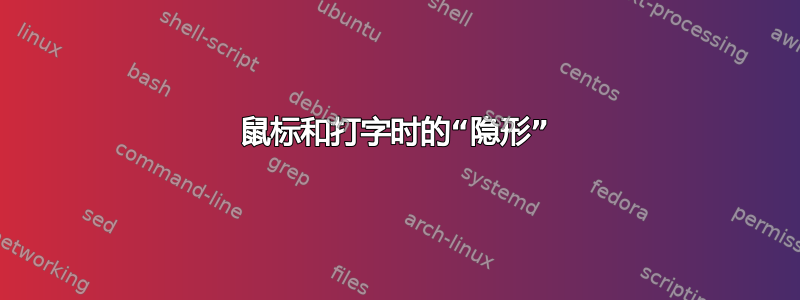
这是大多数计算机中古老而又持续存在的事物:鼠标指针。
您需要在字段中输入文本,然后单击该字段。输入文本时,鼠标会阻碍您查看输入的内容。
旧系统(Amiga)通过提供让鼠标指针真正消失的选项来解决此问题。
“这不可能!”这是我现在听到人们说的话。
但奇怪的是,我在 Ubunutu 上看到了这个问题。这是我运行的任何版本,在 Raspberry Pi 上也是如此,但仅限于特定条件。
“这是什么状况?”我听到你问。
使用 VLC 播放器时。
我用 VLC 播放器播放一首歌。大窗口打开了(不知道为什么:这是音乐而不是电影)但是如果你将鼠标移到那个区域,指针就会消失!
继续移动它,它就会重新出现在窗口的另一边。所以这不仅仅是消失了。计算机知道它在哪里。只是 VLC 以某种方式隐藏了它。
哎呀,如果在正常使用模式下有/有这个选项的话,那就太好了。
“但是我怎么知道我的鼠标在哪里?”我听到你问.....
诚实地? 谁在乎? 您正在输入内容。如果您需要知道它在哪里,请轻触鼠标,指针将重新出现一段时间,然后再次消失。
无论如何,我只是把它放在那里。很长一段时间以来,我一直被告知在“这些机器”上无法做到这一点。但正如我所说:VLC 似乎可以在他们的窗口中做到这一点。所以一定有办法做到。
答案1
Ubuntu 上有一个名为 Unclutter 的应用程序,它会在一段时间不活动后隐藏鼠标指针1. 运行以下命令来安装应用程序。
sudo add-apt-repository universe
sudo apt update
sudo apt install unclutter
默认值为 5 秒。运行以下命令可查看选项列表:
unclutter --help
以下是您可能感兴趣的一些选项。
首先,在 1 秒不活动后隐藏光标:
unclutter -idle 1
或者,您可以使用按键来代替不活动:
unclutter -keystroke
您还可以尝试组合其中一些选项,以查看哪些选项适合您,并且有一些选项可设置unclutter在某些指定的窗口或显示器上工作。
此外,如果您需要在终端中运行该命令时释放它,则可以在命令后附加一个与号,如以下示例所示:
unclutter -idle 1 &
当然,要杀死unclutter,您可以运行以下命令:
sudo killall unclutter
此外,我建议将其添加到您的启动应用程序中。只需在您的 Gnome 桌面上搜索“启动应用程序”,然后添加您喜欢的命令,unclutter -idle 1它就会自动启动。


